- Hoy:
- Partidos de hoy
- Atlético vs Real Madrid
- Arsenal vs Liverpool
- Alianza Lima
- Universitario
- Sporting Cristal
- Liga Peruana de Vóley
¿Sin mouse? Aprende en Google Chrome a usar los atajos del teclado en sencillos pasos
Google Chrome pone a disposición diferentes atajos en el teclado del navegador. Descubre a continuación cuáles son los más útiles.
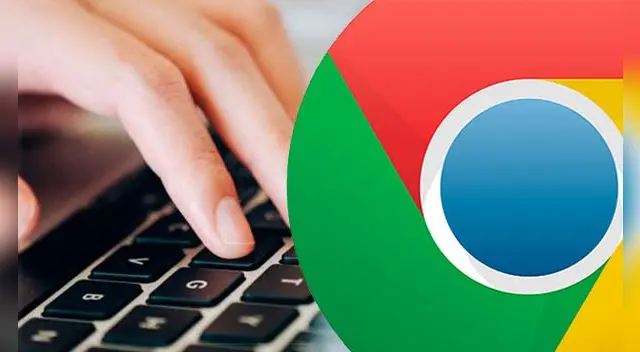
Google Chrome continúa siendo el rey en cuanto el buscador web más usado del mundo. Entre sus distintas ventajas, como tener la base de datos más amplia y tener miles de extensiones, el navegador web cuenta con atajos de teclado que podrán sacarte en más de un apuro ¿Sabes cuáles son los atajos más comunes? Te los contamos a continuación.
- 'Rocky' llega a Google Maps: muestran dónde se filmó famosa escena de Stallone
- Google Maps: fanático de Marvel recorre calles donde se grabó el Capitán América
- Google Maps: ¿Dónde se filmó la secuencia de la película 'La Niebla'?
Vale destacar, estos trucos son solamente útiles si te hayas conectado desde una computadora o portátil, por lo que también es imperativo tengas un teclado configurado con las teclas 'Estándar' y no personalizadas. Para esta ocasión nos referimos al sistema Windows.
¿Cuáles son los atajos de teclado más útiles en Google Chrome?
Uno de los más básicos y útiles son los atajos de teclado que te ahorrarán tiempo y clics del mouse. Por ejemplo, para abrir una nueva pestaña presiona Control + T y para abrir una pestaña de incógnito pulsa Control + Shift + N.

Google Chrome te permite acceder sus 'atajos de teclado' para mayor productividad y rapidez en el buscador web.
Por otro lado, podrás guardar una página web de Google Chrome en 'favoritos' al momento de presionar Control + D, por lo que se abrirá una mini ventana en la parte superior derecha con dos opciones a redactar: ‘Nombre’ y ‘Carpeta’.
Ojo, lo anterior es solamente funcional si dispones de antemano la 'barra de favoritos', para ello ve a los tres puntos que se ubican en el extremo superior derecho y dirígete a la sección ‘Favoritos’, ahora escoge la opción ‘Mostrar la barra de favoritos’.
Para hacer Zoom dentro de una página web en Google Chrome deberás pulsar las teclas Control + el signo más (+) para acercar o pulsar las teclas Control + el signo menos (-) para alejar.
Así mismo, para buscar una palabra clave de un artículo web, puedes presionar Control + F, entonces te aparecerá una pequeña barra en la parte superior derecha, ahora solo escribe la palabra de tu interés.
Funciones rápidas de Google Chrome aparte de los atajos de teclado
A manera de agilizar tu productividad y rapidez en Google Chrome, también puedes hacer uso de atajos en teclado para abrir una pestaña web cerrada por accidente. Para ello, haz clic derecho en la barra de pestañas y ve a la opción "Volver a abrir una pestaña cerrada’.
En otra línea, para silenciar los sonidos o reproducción automática de una pestaña en Google Chrome, solo tienes que darle clic derecho en la parte derecha de las 'pestañas' y hacer clic en ‘Silenciar sitio’.
- 1
Galaxy A57: características, cuando sale y qué precio tendrá el teléfono de gama media más potente de Samsung
- 2
Xiaomi 17 Pro Max: qué precio tiene en 2026 el teléfono chino con Snapdragon 8 Gen 5, cámaras 8K y doble pantalla
- 3
Xiaomi 17 Ultra: el teléfono más TOP de Xiaomi es OFICIAL y esta es su increíble ficha técnica y precio 'insignificante'
Notas Recomendadas
Ofertas


Perulandia
PERULANDIA: FULL DAY + Piscinas + S/. 35 o S/.40 de VALE DE CONSUMO + Perusaurus y más. Según elijas
PRECIO
S/ 59.90
VACILANDIA PARK
VACILANDIA: Full Day + Buffet Campestre Ilimitado o Full Day + Vale de Consumo. Según elijas
PRECIO
S/ 44.90
Cinemark
CINEMARK: Entrada 2D - opción a combo (Validación ONLINE o mostrando tu celular)
PRECIO
S/ 10.90
Cineplanet
CINEPLANET: 2 entradas 2D + 2 bebidas grandes + Pop corn gigante. Lunes a Domingo
PRECIO
S/ 47.90









